Довольно часто возникает такая ситуация: звонок бухгалтера в тех-поддержку фирмы «1С» или фирмы-партнера «1С», бухгалтер (ну или какой-то иной пользователь, ведь программы «1С» используют не только бухгалтера) звонит, задает свой вопрос либо описывает свою проблему. На том конце линии задают вопрос: Какая у вас конфигурация, какой релиз платформы и релиз конфигурации установлены?
Понятно, что на том конце провода вам смогут внятно объяснить где посмотреть эту информацию и без этой статьи, но во-первых сказав всю нужную информацию при звонке вы сэкономите время как свое, так и время сотрудников службы технической поддержки, а во вторых не будете отвлекаться на эти вещи и сможете более конкретно и внятно объяснить суть своей проблемы.
Для того чтобы узнать эту информацию нам надо открыть нашу информационную базу (хотя если вы уже собрались звонить в службу техподдержки, она у вас наверняка и так открыта). Перейдя в меню Справка — О программе (либо нажать соответствующую кнопку на панели инструментов — восклицательный знак в оранжевом кружке). Перед вами появится примерно такое вот окно:
Как посмотреть и обновить текущий релиз платформы и конфигурации в 1С | Микос Программы 1С
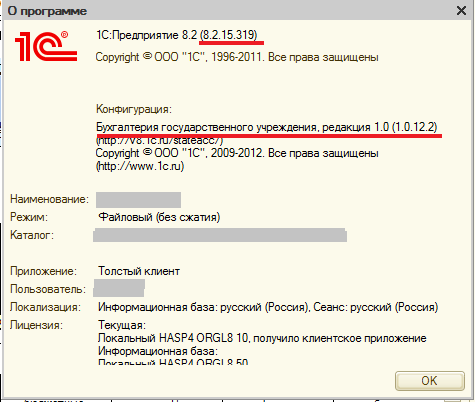
Красным цветом подчеркнута необходимая нам информация. В первой строке подчёркнут релиз платформы (то что в скобках). Во второй строке подчеркнуто название конфигурации, а также ее релиз, указанный в скобках.
Таким образом, исходя из всего вышесказанного, мы видим на представленном выше рисунке следующую информацию:
Релиз платформы — 8.2.15.319
Конфигурация — Бухгалтерия государственного учреждения, редакция 1.0
Релиз конфигурации — 1.0.12.2
Я думаю что запомнить это совсем не сложно, зато когда при звонках специалистам поддержки ваш разговор будет начинаться с фразы вроде «Здравствуйте, организация ХХХХХ, релиз платформы — 8.2.15.319, конфигурация — Бухгалтерия государственного учреждения, редакция 1.0, релиз конфигурации — 1.0.12.2, моя проблема заключается в следующем. » вы заметите, что на такие звонки стало затрачиваться гораздо меньше времени, а результаты общения со специалистами стали гораздо более продуктивными.
Кроме того. возможно от вас потребуется назвать тип информационной базы — файловый или серверный. Эту информацию мы можем увиде ть в пол е режим. На рисунке выше видно, что режим информационно й базы — файловы й.
Более подробно о том как правильно задать вопрос сотрудникам линии вы можете прочитать в статье «Как правильно задать вопрос на линию консультаций».
Источник: www.1c-bgu.ru
Как быстро посмотреть релиз программы 1С?
При обращении в техническую поддержку или самостоятельном обновлении 1С, важно знать текущую версию Вашей программы.
Как узнать номера релизов конфигурации и платформы 1С:Предприятие 8
Если у Вас возникла потребность узнать текущий релиз Вашей программы 1С, это сделать намного проще, чем может показаться:
-
Откройте программу 1С привычным для Вас способом
По кнопке, расположенной в верхнем правом углу программы «Сервис и настройки» ,
Выберите команду «О программе»

4. В окне «О программе» будет выведена необходимая информация
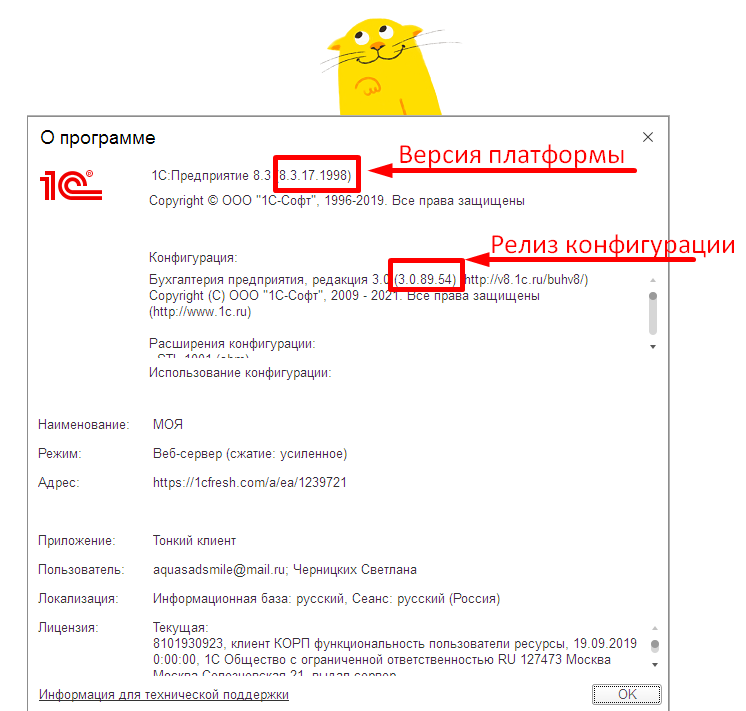
У Вас остались вопросы или нужна помощь?
Специалисты готовы Вам помочь!
Источник: www.evminform.ru
Как узнать релиз конфигурации 1С 8
Каждая типовая конфигурация имеет свое название, редакцию и номер релиза, состоящий в свою очередь из номера редакции и номера версии. Номер релиза конкретного прикладного решения 1С (программы 1С) можно определить несколькими способами:
1). В режиме Конфигуратора — посредством перехода в меню Справка → О программе, где в открывшемся окне после версии технологической платформы указывается наименование программного продукта 1С, номер редакции и в скобках собственно номер релиза конфигурации. Например: Деньги 8, редакция 1.0 (1.0.24.1)
2). В режиме Предприятия — также перейдя через меню Справка → О программе, где в открывшемся окне указывается все та-же информация о наименовании, редакции и версии конфигурации 1С.
Продукты 1С
- 1С через интернет
- Лицензии 1С
- Общеотраслевые программы
- 1С: Бухгалтерия 8
- 1С: Управление торговлей 8
- 1С-КАМИН: Зарплата. Версия 5.0
- 1С: ERP Управление предприятием 2
- 1С: Зарплата и управление персоналом 8 (ЗУП)
- 1С: Комплексная автоматизация 8
- 1С: Розница 8
- 1С: Управление нашей фирмой 8
- 1С: Документооборот 8
- 1С: CRM 8
- Государственное и муниципальное управление
- Издательства и полиграфия
- Некоммерческие организации
- Образование, культура
- Общественное и плановое питание, гостиничный бизнес
- Профессиональные услуги
- Сельское и лесное хозяйство
- Страхование, Некредитные финансовые организации
- Строительство, девелопмент, ЖКХ
- Топливно-энергетический комплекс
- Торговля, склад, логистика, транспорт
- Финансовый сектор
Источник: www.itsreda.ru